當前位置:首頁 > 幫助中心 > 筆記本重裝系統步驟(筆記本重裝系統方法)
筆記本重裝系統步驟(筆記本重裝系統方法)
筆記本重裝系統步驟。筆記本使用的過程出現問題,是無法完全避免的,即使你很小心地使用系統,也是有可能出現嚴重到重裝系統的故障。所以,最好的方法就是掌握u盤啟動盤重裝系統的方法,它可以解決大部分系統問題,操作更是簡單易學。那現在就來學習筆記本重裝系統方法吧。
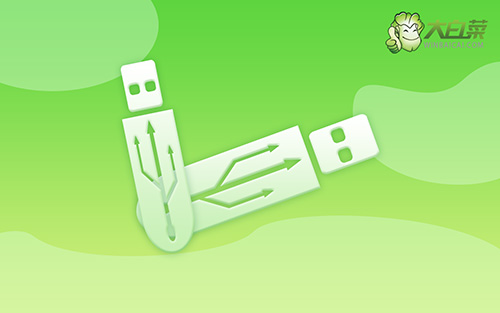
一、系統u盤重裝所需工具
系統版本: Windows 10專業版
安裝工具:大白菜u盤啟動盤制作工具(點擊紅字下載)
二、系統u盤重裝前期準備
1、電腦數據備份:重裝系統一般都會直接清理掉系統盤所有數據,所以你需要備份好里面的數據,比如說找個硬盤來存放。等你重裝系統成功之后,再將這部分數據放回電腦進行使用,這樣就萬無一失了。
2、u盤啟動模式:在制作u盤啟動盤的時候,需要選擇對應的啟動模式:USB—HDD適用近些年的電腦,而USB—ZIP則適用于年份較久的電腦。根據情況選擇并制作u盤啟動盤即可。
3、下載系統鏡像:網絡搜索并打開msdn我告訴你網站,點擊左側的操作系統欄目,即可去找需要的Windows系統版本,選中后,你會在右側頁面看到更詳細的內容,直接復制鏡像對應鏈接,使用迅雷下載即可。
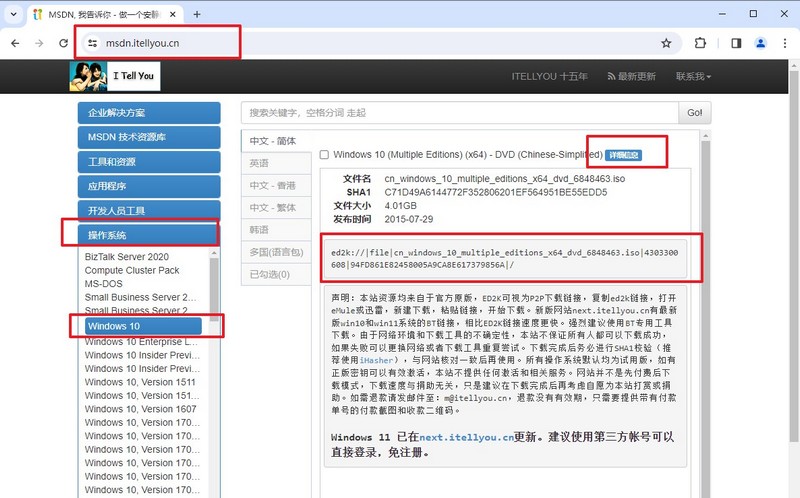
三、系統u盤重裝操作步驟
第一步:u盤啟動盤制作
1、打開電腦接入u盤,搜索并下載正版大白菜U盤啟動盤制作工具。
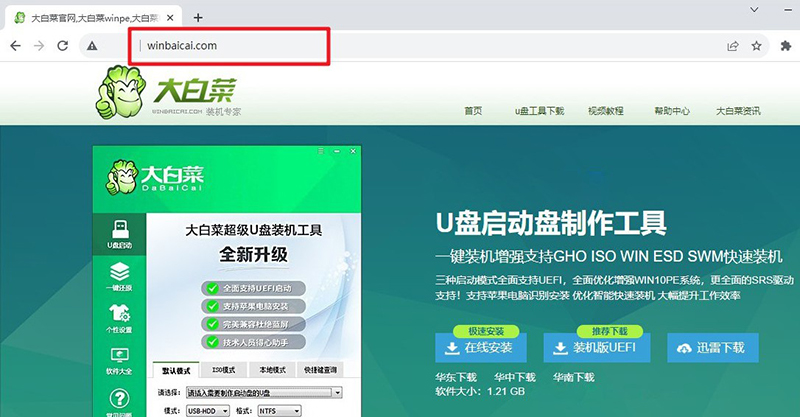
2、打開大白菜U盤啟動盤制作工具后,如圖設置,點擊制作U盤啟動盤就可以了。
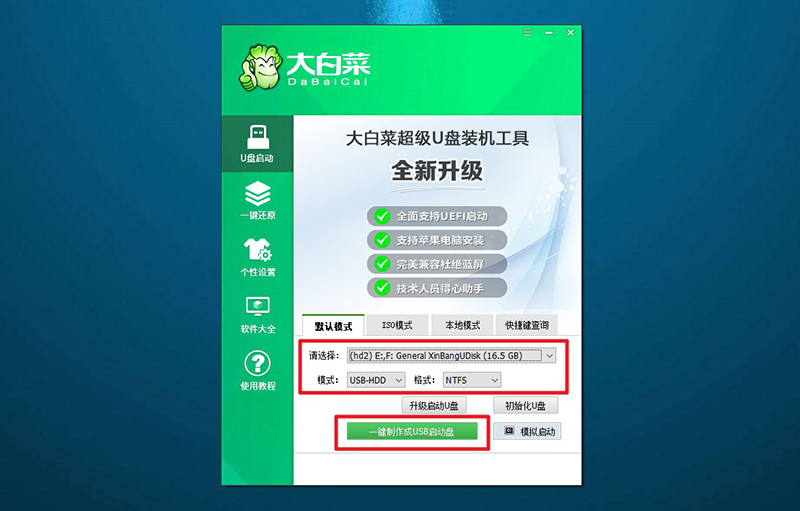
3、制作u盤啟動盤涉及系統文件,下載操作之前,先關閉殺軟。
第二步:u盤啟動電腦
1、這里是常見電腦品牌對應的u盤啟動快捷鍵表格,先查詢,再進行后續操作。
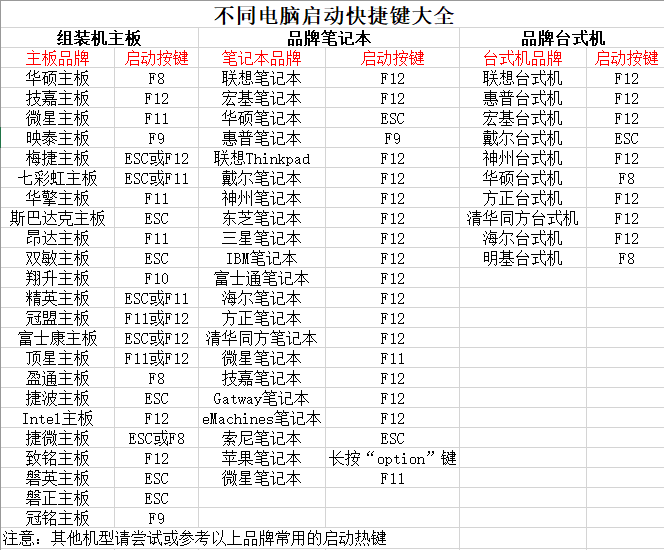
2、將大白菜u盤接入電腦,即可通過u盤啟動快捷鍵,設置電腦從u盤啟動,進入主菜單。
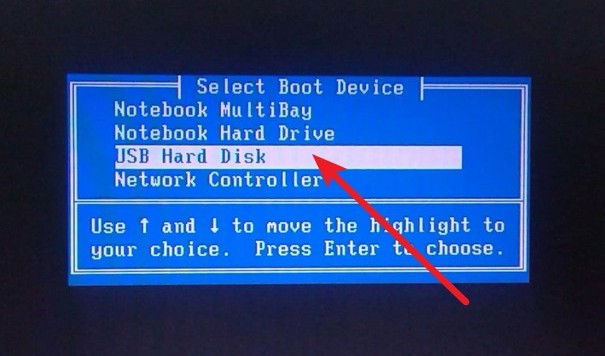
3、接著,選中大白菜u盤主菜單中的【1】,回車即可進入u盤系統桌面,準備重裝系統。
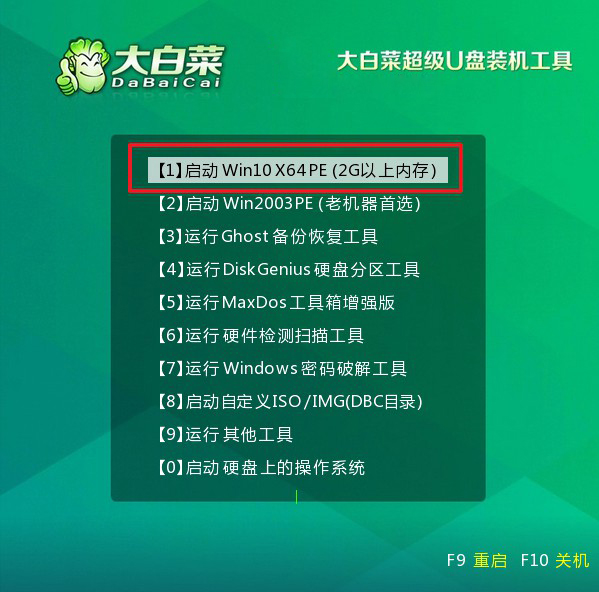
第三步:u盤啟動盤裝Windows系統
1、在大白菜winpe桌面中,打開裝機軟件,如圖所示設置,確認選項正確無誤后,點擊“執行”。
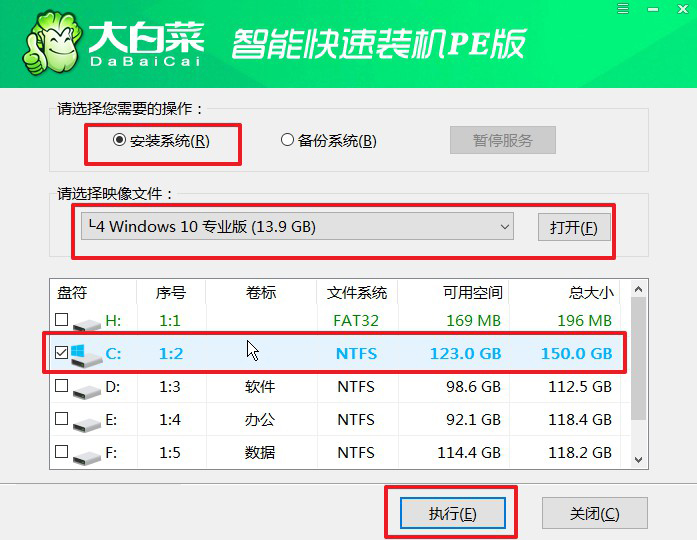
2、稍后,在還原界面中,涉及部分系統設置,只需默認勾選,點擊“是”即可。

3、然后,注意勾選“完成后重啟”并在電腦第一次重啟時,拔掉大白菜U盤即可。
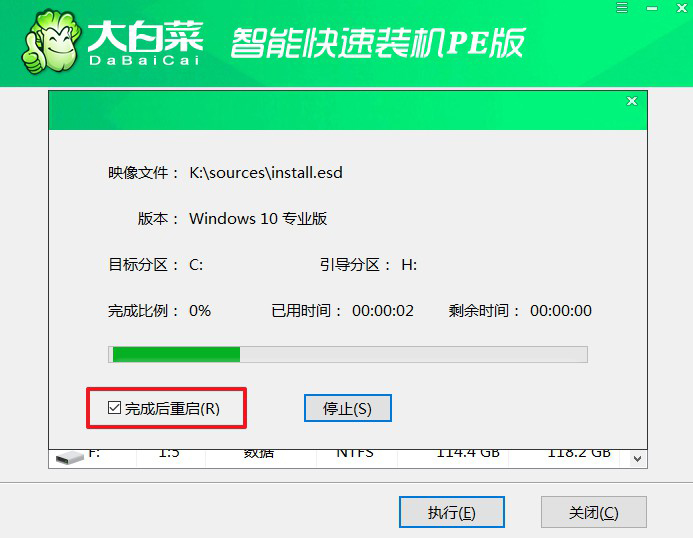
4、注意,稍后電腦會多次重啟,這是正常現象,等待電腦進入Windows系統界面,則表示重裝成功。
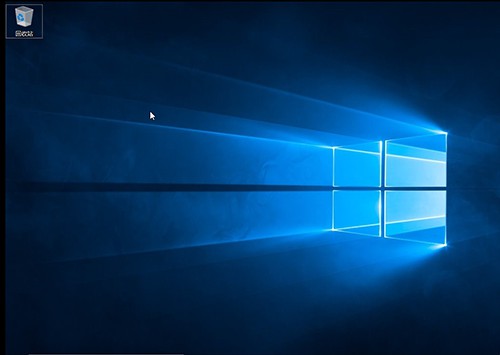
四、系統u盤重裝常見故障
電腦重裝系統后無法開機是什么原因?
1、不兼容的驅動程序或軟件問題: 安裝了不兼容的驅動程序或軟件可能會導致系統無法啟動。某些驅動程序可能與硬件不兼容或導致系統沖突。
2、損壞的操作系統安裝: 操作系統安裝過程中可能出現問題,導致安裝不完整或損壞。這可能由于下載文件損壞、安裝介質問題或安裝過程中的錯誤操作引起。
3、硬件問題: 有時,在重裝系統后,硬件故障可能會表現為系統無法開機。這可能包括損壞的硬盤驅動器、內存故障、電源供應問題或其他硬件故障。
4、BIOS/UEFI設置問題: 某些操作系統安裝可能會影響計算機的BIOS/UEFI設置,導致啟動問題。
5、文件系統錯誤: 操作系統安裝過程中可能發生錯誤,導致文件系統損壞,從而阻止系統啟動。
解決這些問題可能需要多種方法,包括重置BIOS/UEFI設置、進入安全模式、使用系統恢復選項、檢查硬件故障、重新安裝系統或尋求官網技術專業幫助。在處理這些問題之前,確保備份重要數據,以免造成數據丟失。
重裝系統u盤識別不出來解決方法
1、更換USB接口: 嘗試將U盤連接到計算機的其他USB接口。有時候某個USB接口可能存在問題,嘗試更換可能有助于解決問題。
2、使用不同的U盤: 重新制作一個可引導的安裝U盤,確保使用正確的操作系統安裝文件和正確的制作方法。有時U盤本身可能存在問題,更換另一個U盤可能解決識別問題。
3、檢查U盤是否可引導: 確保U盤是可引導的并且包含正確的操作系統安裝文件。有些U盤可能沒有正確制作成可引導的安裝介質。
4、檢查BIOS/UEFI設置: 進入計算機的BIOS/UEFI設置,確保USB設備處于啟動順序的正確位置。有時候,計算機未設置為從USB啟動,導致U盤無法識別。
5、啟用"Legacy USB Support": 在BIOS/UEFI設置中,嘗試啟用"Legacy USB Support"(傳統USB支持)可能有助于讓計算機識別U盤。
關于筆記本重裝系統方法的內容,就到這里了。對比光盤重裝系統,u盤重裝系統是不是簡單很多呢,操作的過程不會存在太多的英文選項,大家也不用在操作的過程中膽戰心驚。當然,如果你操作的時候真的遇到問題,可以直接去找官網技術客服幫忙解決。

